当前位置>
系统教程>
Win11怎么设置输入法?Win11设置输入法操作方法
Win11怎么设置输入法?Win11设置输入法操作方法
发布时间:2023-05-01
作者:admin
来源:系统之家官网
输入法是每个电脑必备的软件,而很多用户却不知道输入法具体是在哪里设置,特别是最新发布的Win11正式版,因为新系统的原因,很多功能设置都改变了位置,今天给大家带来具体的设置操作方法,需要的用户可以查看下面的文章。
具体内容如下
1、打开开始菜单,点击【设置】,进入win11设置界面。

2、选择【时间和语言】,然后点击【输入】选项。

3、进入【输入】界面,点击【高级键盘设置】。
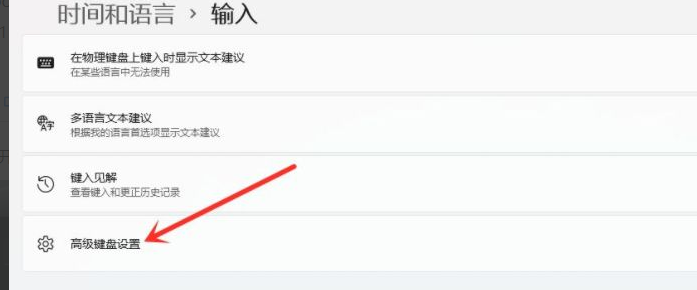
4、进入【高级键盘设置】界面,点击顶部的下拉选框,即可选择你想要的默认输入法了。
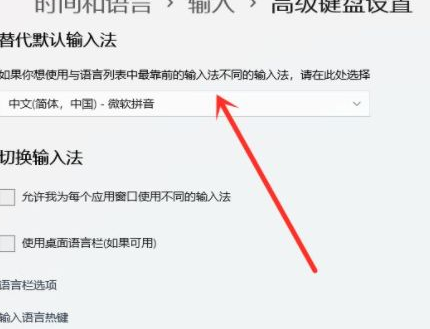
5、然后默认输入法就设置好了。
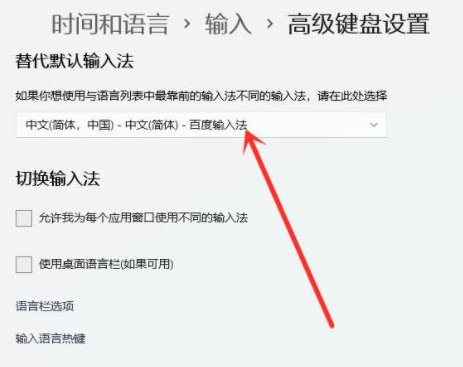
以上就是全部的内容了。